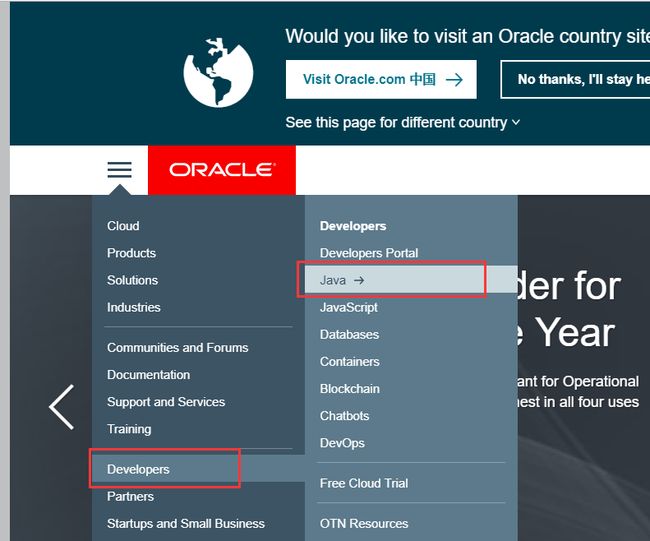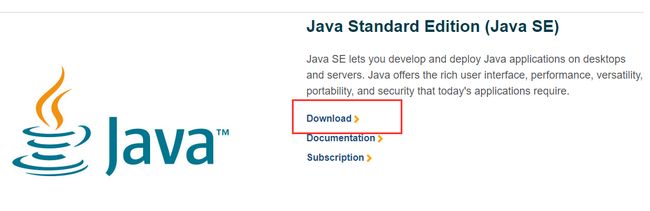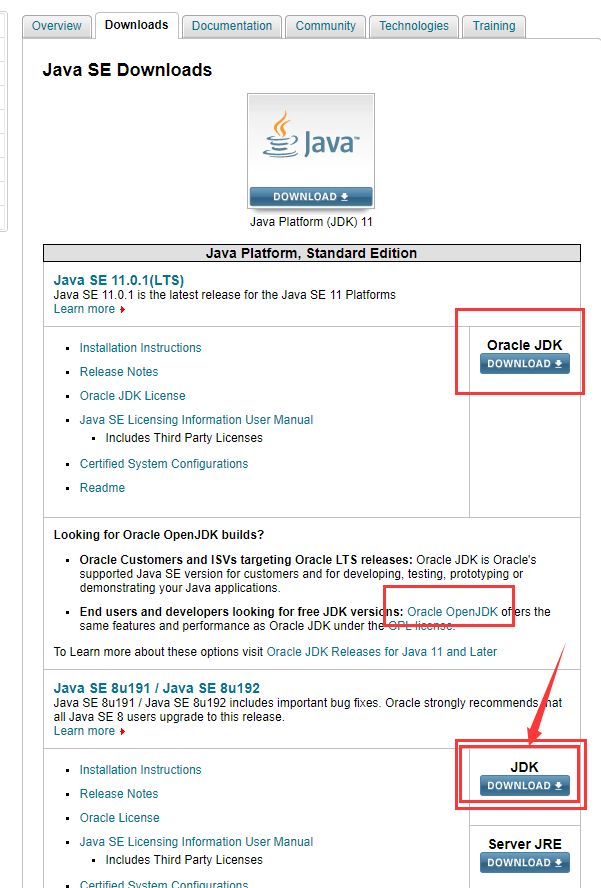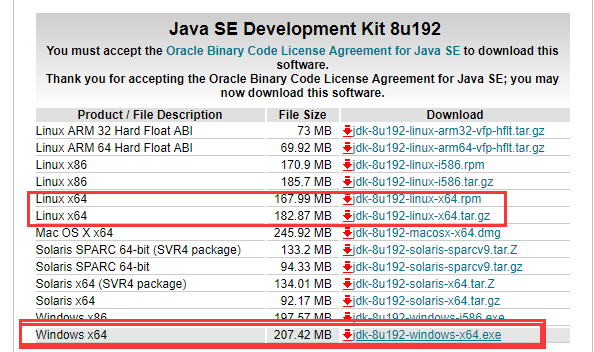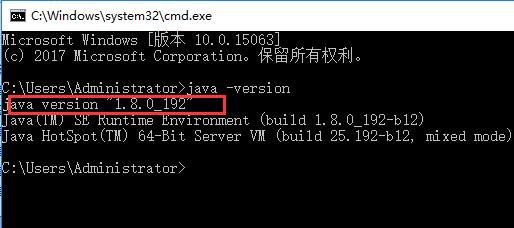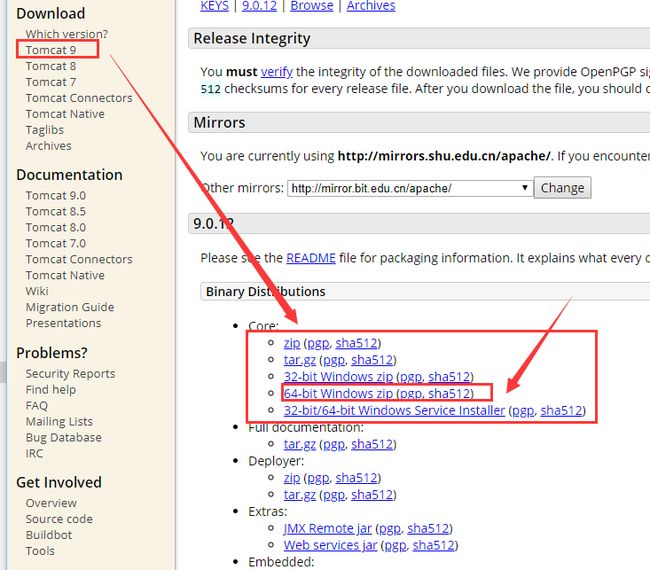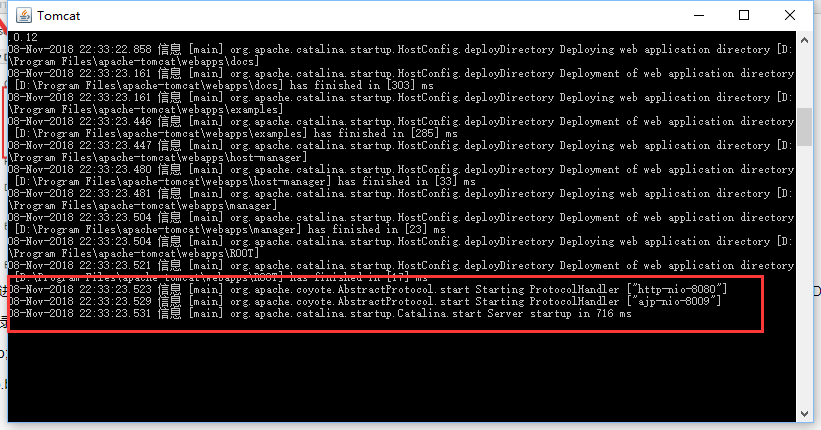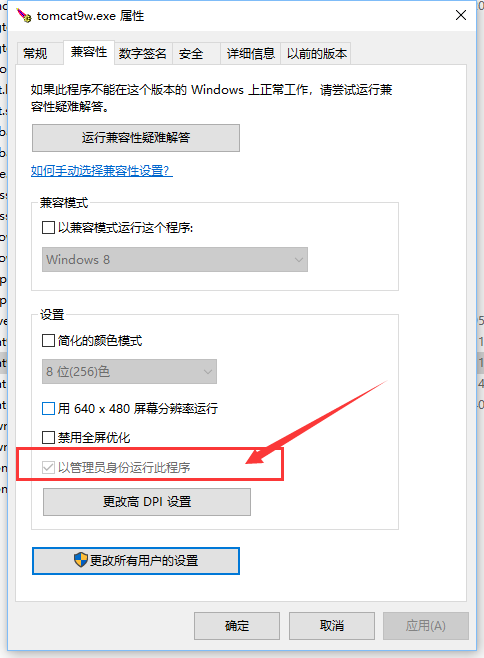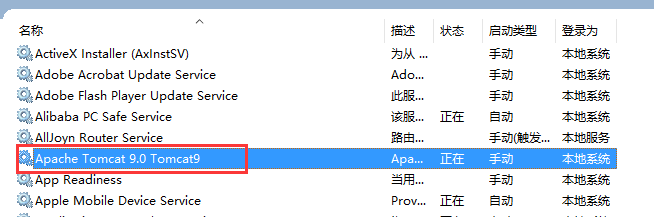前言
我是一直致力于:.NET技术栈、WEB前端、架构设计相关的开发与管理工作,但因国内大环境影响及公司技术方向发生转变(由.NET全部转为JAVA),需要熟练掌握JAVA WEB相关的知识,故我也得顺应潮流,” 精通 “ JAVA ^ v ^,当然.NET CORE也是我同步学习与研究的方向,甚至还有PYTHON,活到老学到老。
JAVA我之前也涉猎过一些,也看过一些JAVA代码,但并没有系统的学习及深入的了解JAVA WEB框架及底层原理,我准备借此机会,由基础到入门到熟练,由浅入深的全面的学习巩固JAVA。由于目前JAVA SDK更新比较快,但较通用且成熟稳定的版本是1.8故我就以此为标准进行相关学习。
开发环境搭建
关于JAVA WEB开发环境搭建网上例子太多了,我这里只是根据当下最新的环境来简要介绍(或者说是记录)开发环境的搭建。
一、JAVA SDK安装:
1.打开ORACLE主页:https://www.oracle.com,找到JAVA菜单并点击进入,如下图示:
2.在接下来的页面点击如下图示的JAVA SE的DOWNLOAD连接,进入JAVA SDK下载页面:
下一个页面:
如上图所示,里面有许多的下载链接,此时最新的是SDK 11,注意ORACLE官网SDK 11的提供的链接是ORACLE JDK,也就是商业版,如果商用需要付费,如果想要使用JDK 11但又不想付费,页面上也提供了一个连接OpenJDK,而正如我上面所说的,目前主流使用的JDK版本为8,故我这里也只下载JDK8
最终到达SDK下载页面:(根据个人电脑环境选择,一般JAVA开发使用的是WINDOWS,故应选择WINDOWS版,而LINUX服务器端则应选择LINUX版,当然服务器上可以只安装JRE)
下载后安装即可,在此就不再一一截图介绍了,安装成功后,可以在WINDOWS的命令行中执行JAVA相关命令检测一下是否都安装OK,如:
java -version javac等
这里特别说明一下,网上很多的教程都是告诉大家,安装完JDK后需要配置WINDOWS的环境变量,如:JAVA_HOME、PATH、CLASSPATH,但其实这并不是必要的,至少用类似记事本之类的编辑器写JAVA代码是不需要配置环境变量的,然而如果需要使用专业的JAVA IDE(如:eclipse、Intalli Idea)以及Tomcat 则应该配置JAVA环境变量,否则会报找不到JDK或JRE等相关错误,故在这里仍然建议加上,反正没有坏处。
JDK环境变量一般如下:(至于是安装到用户变量,还是系统变量随便,用户变量只对当前用户有效,而系统变量对多用户都有效,别忘了WINDOWS是多用户的)
JAVA_HOME:JAVA SDK安装目录,如:D:\Java\jdk1.8.0_192 (这是我的JDK安装路径)
CLASSPATH:.;%JAVA_HOME%\lib\dt.jar;%JAVA_HOME%\lib\tools.jar;(最前面有一个.表示当前目录)
Path:%JAVA_HOME%\bin;%JAVA_HOME%\jre\bin; (win10可以多行配置,每行一个路径即可)
如上到此为止,一个JDK环境已安装,下面就是tomcat安装
二、Tomcat WEB服务器安装
2.1 tomcat绿色免安装版方法
2.1.1下载tomcat Zip包,如果是在linux下则安装tar.gz,都是压缩只是适用不同的操作系统,如下图示:(如果需要安装,则下载installer EXE)
2.1.2解压到指定的目录,然后进入到tomcat目录下bin子目录,直接双击执行“startup.bat”即可,如果出现一闪而过,多半是JDK的环境没有配置好,需要先配置好JDK的环境,同时也配置一下tomcat环境变量,如下:
CATALINA_HOME:tomcat目录(即tomcat解压的根目录)
Path:%CATALINA_HOME%\lib;%CATALINA_HOME%\bin
配置好后再次双击执行“startup.bat”即可,如果执行启动成功,则会出现如下信息:
2.1.3将tomcat安装成WINDOWS服务(在linux下则为:守护进程),使用cmd(最好是以管理员身份运行cmd)或PowerShell目录先切换到tomcat下的bin目录,然后执行:service.bat install 即可,如果出现安装过程卡死或没有响应,则应查看一下logs目录下的install日志文件,根据问题找到解决方案
我这边在WIN10下安装tomcat第一次都没有成功,主要原因是报:拒绝访问。为何会报这个错误呢,可能与WIN10的UAC机制有关,因为如下两个文件是需要管理员权限的,普通执行可能权限不足导致安装失败,这时我们可以通过属性-》兼容性-》以管理员身份运行即可,同时把杀毒软件也先关闭掉,另外再执行的过程中如果WINDOWS防火墙弹出阻止提示,请允许,否则同样安装不成功
若提示安装成功后,可以到WINDOWS服务列表(命令:services.msc)查看TOMCAT服务,如果未开启,可以手动开启,如下图示:
再打开浏览器访问:localhost:8080就可以出现TOMCAT的默认页面了。
2.2WINDOWS安装版方法就很简单了,按上述2.1.1图所示下截INSTALLER EXE,然后执行安装程序,安装步骤完成即可,如果过程中出现类似上述安装服务卡顿或长时间无反应,则应考虑参照上述2.1.3的步骤把两个程序的管理权限提升一下就好了,在此就不再多重述。
三、JAVA IDE的安装
java IDE主流的有:(因为IDE都是软件可以直接安装或直接用,故就不讲述安装步骤了)
eclipse(地址:https://www.eclipse.org/downloads/packages/ --》安装版或绿色版)全免费
Myeclipse(地址:http://www.myeclipsecn.com/download/)收费版
Intalli Idea(地址:https://www.jetbrains.com/idea/ --》旗舰版收费,社区版)
vs Code(地址:https://code.visualstudio.com/download)免费开源,新起之秀